Tout le monde n'a pas InDesign installé sur son appareil. Il est donc important que les fichiers INDD puissent être convertis dans des formats tels que le format PDF pour être lus. Cela permet d'augmenter le nombre de personnes avec qui vous pouvez les partager ainsi que de rendre les documents plus faciles à utiliser. Pour convertir des fichiers INDD en PDF, il existe plusieurs outils en ligne, cependant, vous pouvez également convertir des fichiers INDD en PDF avec une fonction intégrée à InDesign. Ce tutoriel vous apprendra à le faire en seulement quelques étapes simples.
Méthode 1. Comment convertir un fichier INDD en PDF avec PDFelement
PDFelement est un programme hautement recommandé pour travailler avec des fichiers PDF. Il est simple et interactif, ce qui le rend très facile à utiliser, même pour les débutants. Le programme est régulièrement mis à jour afin d’y intégrer de nouvelles fonctionnalités.
 100% sécurité garantie
100% sécurité garantie  100% sécurité garantie
100% sécurité garantie  100% sécurité garantie
100% sécurité garantie 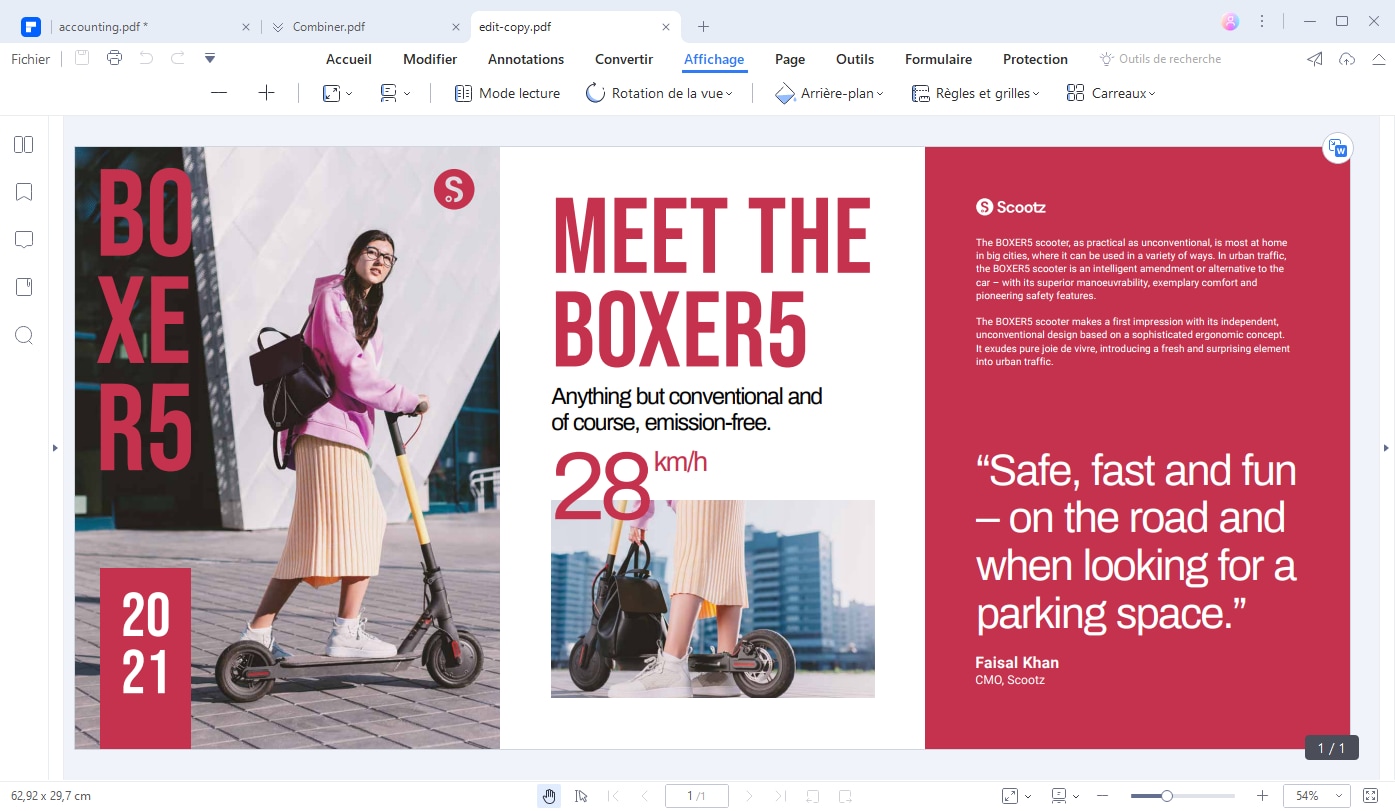
- Lisez, annotez et révisez facilement vos fichiers PDF grâce à des outils de marquage.
- Modifiez le texte de vos PDF plus facilement que jamais.
- Modifiez les images et les objets en les recadrant, en les faisant pivoter, en les redimensionnant, etc.
- Ce programme permet de facilement signer et d'approuver numériquement les documents PDF.
- Sa fonction OCR permet de transformer les PDF basés sur des images et scannés en texte éditable.
Il y a 3 méthodes pour convertir un fichier INDD en PDF avec PDFelement. Le processus est très simple à exécuter et comprend les étapes suivantes :
Méthode 1. Importer le fichier dans le programme
Faites glisser et déposez votre fichier INDD sur l'interface du programme. Le programme convertira le fichier automatiquement. Enregistrez le fichier pour terminer le processus.
Méthode 2. Utiliser l'outil "Création PDF" pour convertir votre fichier
Afin de s'assurer que le fichier INDD soit converti en PDF, cliquez sur "Ouvrir PDF" via l'interface principale du programme pour lancer le processus. Sélectionnez le fichier INDD dans la boîte de dialogue qui apparaît, puis cliquez sur "Ouvrir". Le fichier INDD sera automatiquement converti en PDF. Il vous suffit d'enregistrer le fichier pour terminer le processus.
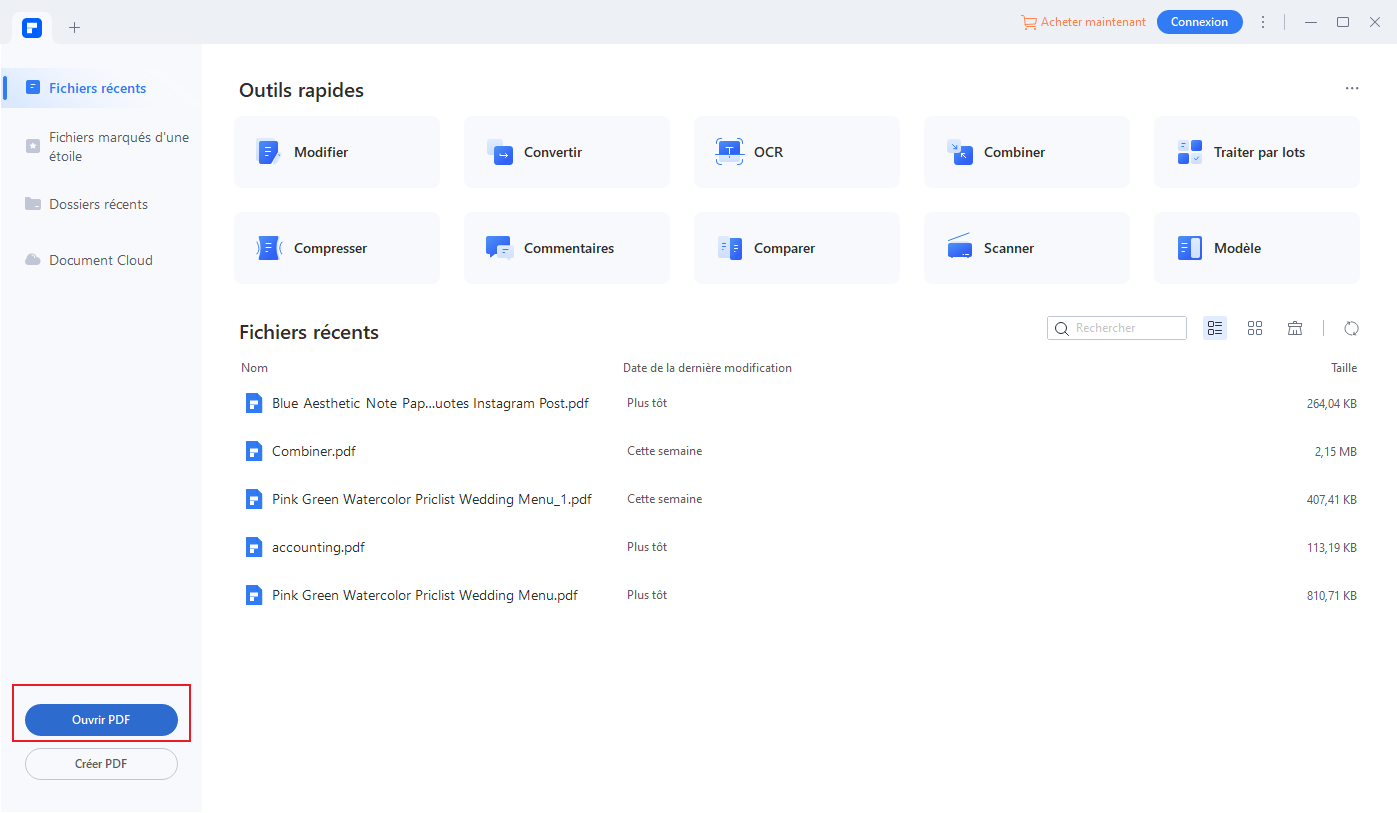
 100% sécurité garantie
100% sécurité garantie  100% sécurité garantie
100% sécurité garantie  100% sécurité garantie
100% sécurité garantie Méthode 3. Utiliser le bouton "À partir d'un fichier"
Cliquez sur "Accueil > À partir d’un fichier" pour commencer le processus. Dans la boîte de dialogue qui apparaît, sélectionnez le fichier INDD puis cliquez sur "Ouvrir". Le fichier sera alors converti en PDF et il suffira de l'enregistrer.
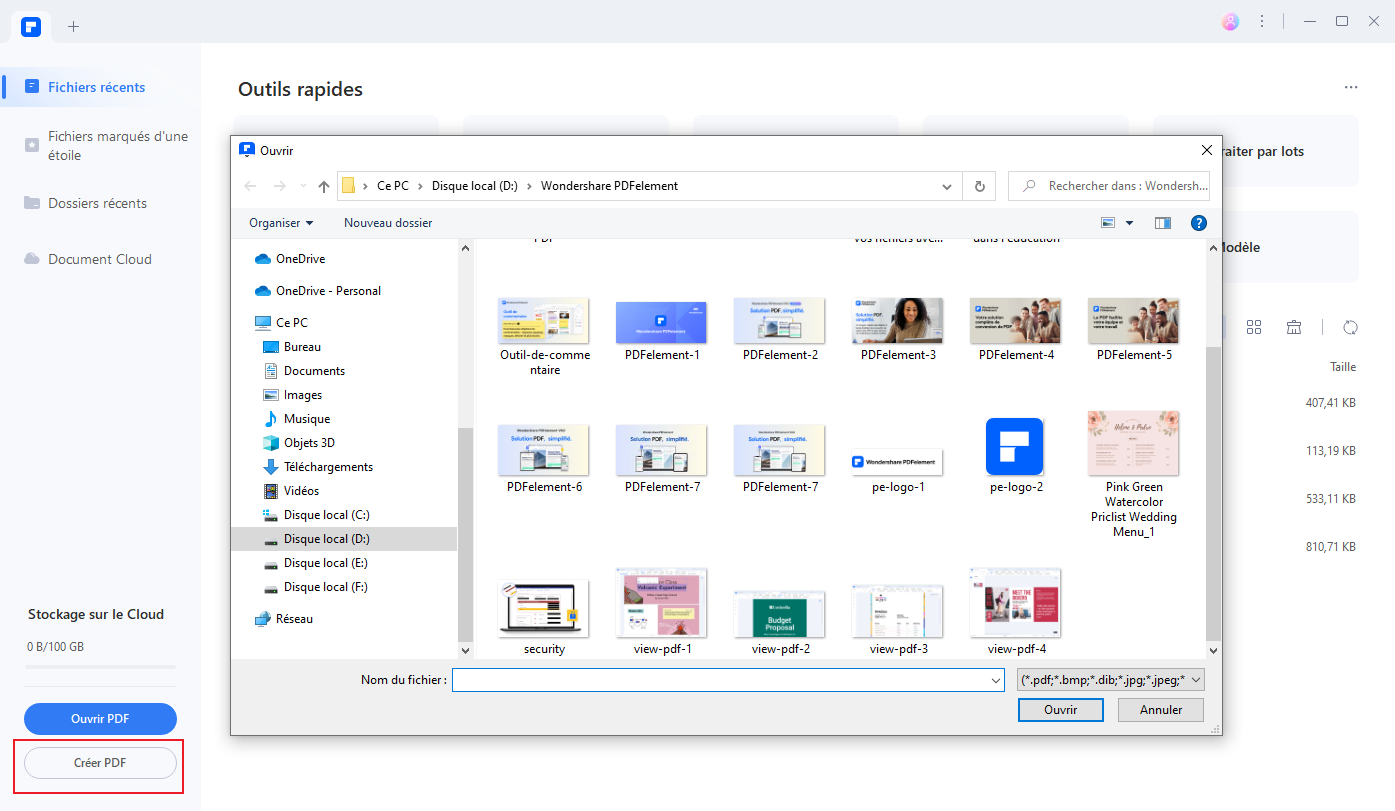
Conseils : Modifier le PDF après la conversion
Cliquez sur le bouton "Modifier" en haut de la page et sélectionnez le "Mode ligne" ou le "Mode paragraphe" pour éditer le texte de votre document. Vous pouvez modifier la police, le style et la taille selon vos besoins. Cliquez sur "Ajouter du texte" pour ajouter un nouveau texte sur le fichier PDF. Appuyez sur les touches CTRL + F pour ouvrir une fenêtre et rechercher du texte. À partir de cette même fenêtre, saisissez du texte et cliquez sur le bouton "Remplacer" pour remplacer ce dernier sur le document PDF.
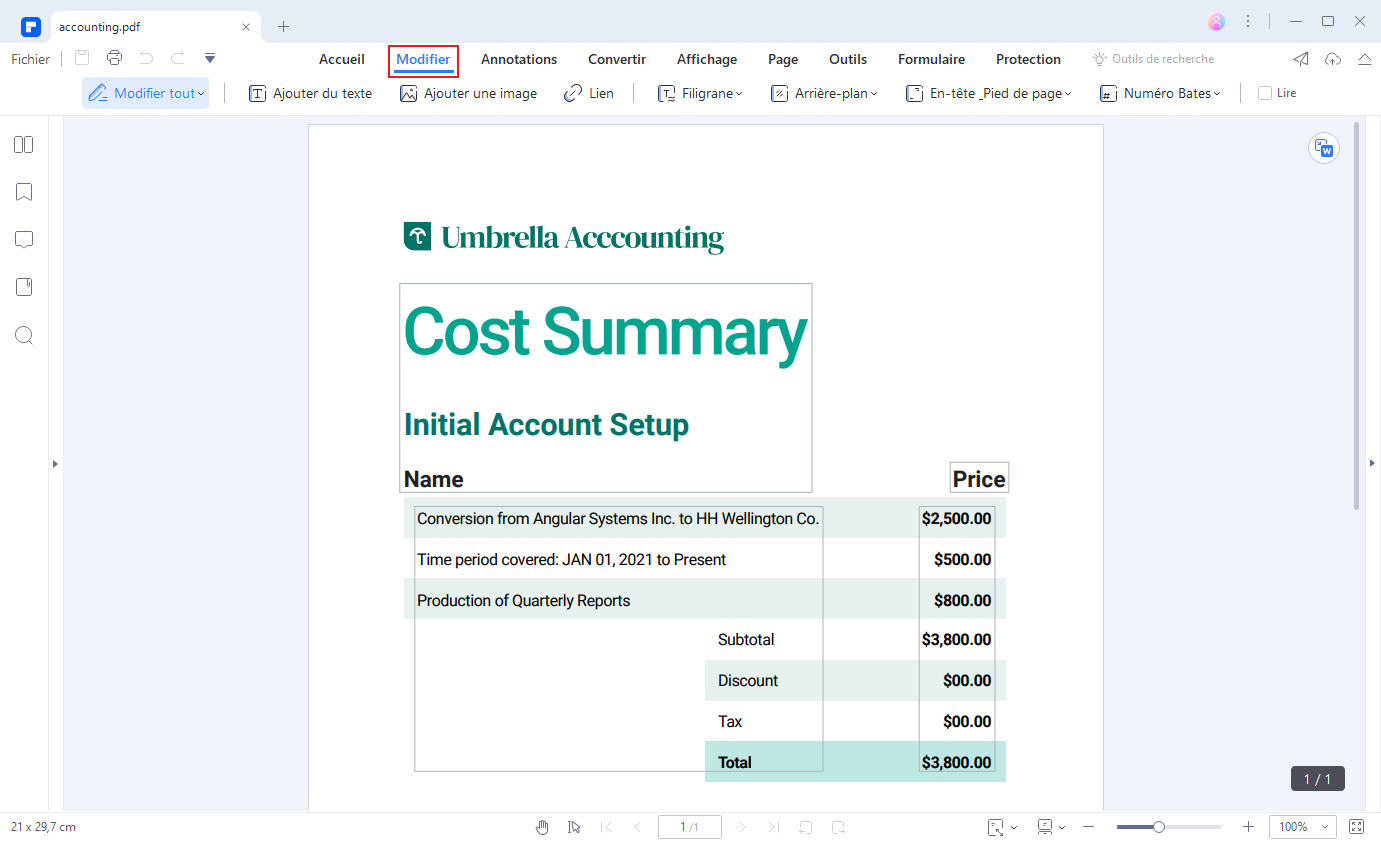
 100% sécurité garantie
100% sécurité garantie  100% sécurité garantie
100% sécurité garantie  100% sécurité garantie
100% sécurité garantie Méthode 2 : Comment convertir directement un fichier INDD en PDF
Le processus est simple et direct. Lorsque vous partagez votre fichier INDD, vous devez veiller à ce que toutes les polices concernées soient également transmises. Cela permet de s'assurer que la conversion est effectuée correctement ainsi que d'éviter toute erreur. Vous devez exécuter la commande de paquet qui sélectionne automatiquement tous les contenus liés au fichier et les combine. Les graphiques liés seront également ajoutés dans le paquet. Pour ce faire, suivez les étapes ci-dessous :
- 1. Cliquez sur "Fichier" pour faire apparaître le menu.
- 2. Cliquez sur "Paquet".
- 3. Dans la boîte de dialogue qui apparaît, entrez le nom souhaité du paquet.
- 4. Choisissez l'emplacement sur le disque dur où vous souhaitez enregistrer le paquet.
- 5. Dans la fenêtre d'options, ajustez les paramètres si nécessaire.
- 6. Cliquez sur "Paquet", puis sur "OK" pour terminer le processus.
Comment exporter le paquet INDD en PDF
La deuxième partie du processus garantit que le résultat est le meilleur possible.
- 1. Sélectionnez "Fichier > Exporter".
- 2. Dans la boîte de dialogue qui apparaît, changez le nom du fichier. Sélectionnez PDF comme format de sortie. Vous pouvez également modifier d'autres options si nécessaire.
- 3. Une fois les modifications effectuées, cliquez sur "Enregistrer" afin que le fichier soit exporté au format PDF.
VOIR AUSSI
-
- 1. Top 10 des éditeurs de PDF gratuits
- 2. Supprimer les mots de passe de vos PDF
- 3. Insérer un PDF dans un document Word
- 4. Convertir un fichier PDF en formulaire à remplir
- 5. Le meilleur logiciel pour supprimer les filigranes des PDF
- 6. Convertir un document PDF en URL
- 7. Convertir des PDF en Word sur Mac gratuitement
- 8. Les 10 meilleures imprimantes PDF gratuites
- 9. Top 10 des éditeurs PDF pour Mac à ne pas manquer
- 10. Numériser plusieurs pages de PDF
 100% sécurité garantie
100% sécurité garantie



